 |
| Twitter : Comment Personnaliser son Profil |
Nous allons voir comment vous pouvez personnaliser votre profil Twitter.
Pour personnaliser votre profil Twitter :
connectez-vous à votre compte puis cliquez sur les trois trains en face du mot Accueil ou cliquez sur votre image de profil (voir la sens de la flèche rouge sur les images ci-dessous) :
 |
| Instagram, cliquez sur l'icone Accueil |
| Instagram, cliquez sur votre image de profil |
 |
| Instagram, cliquez sur "Configurer le profil" |
Ensuite ajoutez une photo de profil qui sera visible sur Twitter. Pour télécharger la photo cliquez sur le symbole + (voir image ci-dessous) :
 |
| Instagram, Ajoutez une Photo de Profil |
Une fois la photo téléchargée, cliquez sur le bouton "suivant" situé en bas à droite.
Vous pouvez écrire une petite description de vous, de votre entreprise ou de votre activité (voir image ci-dessous) :
 |
| Instagram, Ajoutez une Biographie |
Après avoir écrire une votre biographie, cliquez sur suivant puis ajouter votre date de naissance (vous avez la possibilité de rendre cette information privé en cliquant sur le bouton "Qui voit ceci") puis cliquez sur le bouton "Suivant" :
 |
| Instagram, Ajoutez votre Date de Naissance |
Pour terminer, entrez le nom de votre ville ou de votre pays :
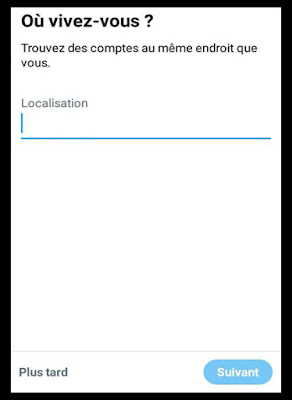 |
| Instagram, Ajouter votre Ville |
Votre profil est désormais personnalisé, vous serez automatiquement redirigé sur la page d'accueil de votre compte Twitter.
A Lire Aussi : Comment Créer un Compte Twitter à partir d’un Ordinateur
Aucun commentaire:
Enregistrer un commentaire